A nyakpántos hangszóró csatlakoztatása Android™ okostelefonhoz vagy iPhone-hoz BLUETOOTH csatlakozás útján
Párosítsa a nyakpántos hangszórót Android okostelefonhoz vagy iPhone-hoz, majd csatlakozzon a telefonhoz BLUETOOTH kapcsolaton keresztül.
-
Tegye meg a nyakpántos hangszóró BLUETOOTH csatlakoztatásához szükséges előkészületeket.
-
Töltse fel eléggé a beépített akkumulátort.
-
Csatlakoztatásuk előtt csökkentse az Android okostelefon vagy iPhone és a nyakpántos hangszóró hangerejét, hogy megelőzze a nyakpántos hangszóró által esetleg kiadott hirtelen erős hangot. Vagy állítsa le a zenelejátszást.
-
Helyezze az Android okostelefont vagy iPhone-t a nyakpántos hangszórótól legfeljebb 1 m távolságra.
-
Készítse keze ügyébe az Android okostelefonhoz vagy iPhone-hoz mellékelt kezelési útmutatót referencia céljából.
-
-
Helyezze a nyakpántos hangszórót párosítási módba.
Vásárlást követő első párosítás*
A tápellátás kikapcsolt állapotában tartsa lenyomva a
 (tápellátás)/
(tápellátás)/ (BLUETOOTH) gombot kb. 2 másodpercig, amíg meg nem szólal a hangjelzés. A tápellátás bekapcsol és a nyakpántos hangszóró párosítási módba lép, miközben a
(BLUETOOTH) gombot kb. 2 másodpercig, amíg meg nem szólal a hangjelzés. A tápellátás bekapcsol és a nyakpántos hangszóró párosítási módba lép, miközben a  (tápellátás)/
(tápellátás)/ (BLUETOOTH) jelzőfény kék fénnyel duplán villog.
(BLUETOOTH) jelzőfény kék fénnyel duplán villog.* A nyakpántos hangszóró inicializálását követően ismételje meg ezt az eljárást (mert törlődtek a párosítási adatok).
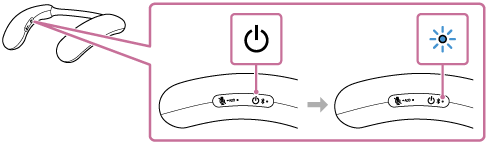
Második és minden további BLUETOOTH eszköz párosítása (ha a nyakpántos hangszóró már tárolja más eszközök párosítási adatait)
A tápellátás kikapcsolt állapotában tartsa lenyomva a
 (tápellátás)/
(tápellátás)/ (BLUETOOTH) gombot kb. 5 másodpercig, amíg meg nem szólal a hangjelzés és a (Pairing (Párosítás)) hangos útmutató. A nyakpántos hangszóró párosítási módba lép, a
(BLUETOOTH) gombot kb. 5 másodpercig, amíg meg nem szólal a hangjelzés és a (Pairing (Párosítás)) hangos útmutató. A nyakpántos hangszóró párosítási módba lép, a  (tápellátás)/
(tápellátás)/ (BLUETOOTH) jelzőfény pedig kék fénnyel duplán villogni kezd.
(BLUETOOTH) jelzőfény pedig kék fénnyel duplán villogni kezd.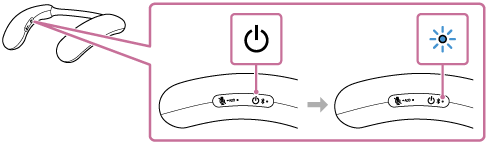
Megjegyzés
-
Tartsa lenyomva a
 (tápellátás)/
(tápellátás)/ (BLUETOOTH) gombot mintegy 2 másodpercig, majd tartsa folyamatosan lenyomva a gombot, miközben a tápellátás bekapcsol és hangjelzés hallatszik.
(BLUETOOTH) gombot mintegy 2 másodpercig, majd tartsa folyamatosan lenyomva a gombot, miközben a tápellátás bekapcsol és hangjelzés hallatszik.
-
-
A nyakpántos hangszóró felismeréséhez végezze el a párosítási eljárást az Android okostelefonon vagy az iPhone-on.
Android okostelefonon:
-
Koppintson az [Settings] elemre.
-
Koppintson a [Device connection] - [Connection preferences] - [Bluetooth] elemre.
-
A [
 (ki)] elemre koppintva változtassa [
(ki)] elemre koppintva változtassa [ (be)] helyzetűre.
(be)] helyzetűre.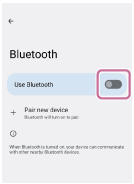
-
Koppintson az [Pair new device] elemre.
-
Koppintson az [BRAVIA Theatre U] elemre.
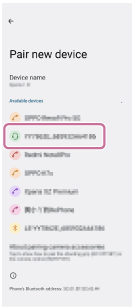
iPhone-on:
-
Koppintson a [Settings] elemre.
-
Koppintson a [Bluetooth] elemre.
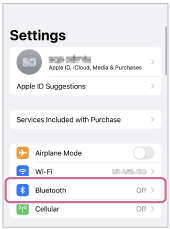
-
A [
 (ki)] elemre koppintva változtassa [
(ki)] elemre koppintva változtassa [ (be)] helyzetűre.
(be)] helyzetűre.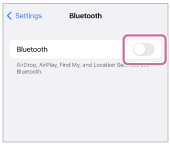
-
Koppintson a [BRAVIA Theatre U] elemre.
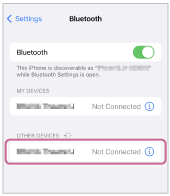
Ha az [BRAVIA Theatre U] elem nincs megjelenítve a képernyőn, a [
 (be)] elemre koppintva változtassa [
(be)] elemre koppintva változtassa [ (ki)] helyzetűre, majd újra rákoppintva változtassa [
(ki)] helyzetűre, majd újra rákoppintva változtassa [ (be)] helyzetűre.
(be)] helyzetűre.
-
-
A képernyőn látható utasítások szerint hozzon létre BLUETOOTH kapcsolatot.
Amikor a BLUETOOTH kapcsolat létrejön, a nyakpántos hangszóróból hangjelzés hallatszik, és a
 (tápellátás)/
(tápellátás)/ (BLUETOOTH) jelzőfény kék fénnyel villogni kezd.
(BLUETOOTH) jelzőfény kék fénnyel villogni kezd.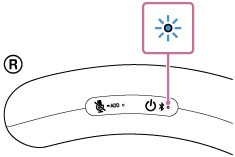
Ha nem jön létre a BLUETOOTH kapcsolat, ismételje meg az eljárást az
 lépéstől.
lépéstől.
Tipp
-
Azt a műveletet, amellyel regisztrál egy eszközt, amelyhez BLUETOOTH kapcsolaton keresztül csatlakozni kíván, párosításnak nevezik.
Amennyiben a nyakpántos hangszórón szeretné egy BLUETOOTH kapcsolaton keresztül csatlakozó Android okostelefon vagy iPhone hangját lejátszani, párosítania kell az eszközt.
-
Ha a BLUETOOTH funkció aktív az Android okostelefonon vagy iPhone-on, amely előzőleg a nyakpántos hangszóróhoz volt csatlakoztatva, a nyakpántos hangszóró a bekapcsolás után kapcsolatot létesít az Android okostelefonnal vagy iPhone-nal.
-
A fenti utasítások csak példaként szolgálnak. Részleteket az Android okostelefonhoz vagy az iPhone-hoz mellékelt kezelési útmutatóban talál.
-
Amikor a csatlakoztatási kísérlet során megjelenik az [BRAVIA Theatre U] és az [LE_BRAVIA Theatre U], válassza az [BRAVIA Theatre U] elemet.
Noha először az [LE_BRAVIA Theatre U] jelenik meg, várja meg, amíg megjelenik az [BRAVIA Theatre U].
Eltelhet 30 másodperc és 1 perc közötti idő, amíg az [BRAVIA Theatre U] megjelenik.
Ha nem jelenik meg az [BRAVIA Theatre U] elem, ismételje meg az eljárást az
 lépéstől.
lépéstől. -
Ha jelszó megadására utasító üzenet jelenik meg az Android okostelefonon vagy iPhone-on, írja be a „0000” kódot.
A jelszó „jelkód”, „PIN-kód”, „PIN-szám” vagy „jelkulcs” néven is ismert.
Megjegyzés
-
Az Apple iOS eszközök esetében a nyakpántos hangszóró kompatibilis az iOS 15.0 és újabb verzióival. A BLUETOOTH kapcsolat telepített iOS 14.x vagy korábbi rendszerű eszközökkel nem lehetséges.
-
A nyakpántos hangszóró kb. 5 percen belül kilép a párosítási módból, és a
 (tápellátás)/
(tápellátás)/ (BLUETOOTH) jelzőfény lassú kék fényű villogásra vált. Ha azonban a nyakpántos hangszóró nem tartalmaz párosítási információkat, például ha a vásárlást követően első ízben használja a BLUETOOTH funkciót, nem fejeződik be a párosítási mód. Ha a nyakpántos hangszóró kilép a párosítási módból, mielőtt ön befejezné az eljárást, ismételje meg az egész eljárást az
(BLUETOOTH) jelzőfény lassú kék fényű villogásra vált. Ha azonban a nyakpántos hangszóró nem tartalmaz párosítási információkat, például ha a vásárlást követően első ízben használja a BLUETOOTH funkciót, nem fejeződik be a párosítási mód. Ha a nyakpántos hangszóró kilép a párosítási módból, mielőtt ön befejezné az eljárást, ismételje meg az egész eljárást az  lépéstől.
lépéstől. -
Miután a nyakpántos hangszórót párosította a BLUETOOTH eszközzel, nincs szükség további párosításra az alábbi esetek kivételével:
-
A párosítási információk törlődtek javítási munkák stb. során.
-
A nyakpántos hangszóró már 8 eszközzel van párosítva, és további eszközzel próbálja párosítani.
A nyakpántos hangszóró legfeljebb 8 BLUETOOTH eszközzel párosítható. Ha 8 párosított eszköz után egy új eszközt párosít, az új eszköz párosítási információi felváltják a BLUETOOTH csatlakozással legrégebben párosított eszköz információit.
-
A nyakpántos hangszóró párosítási információit törölték a párosított BLUETOOTH eszközről.
-
A nyakpántos hangszóró inicializálódik.
Az összes BLUETOOTH eszköz párosítási információja törlődik. A nyakpántos hangszóró inicializálása után lehet, hogy Android okostelefonnal vagy iPhone-nal vagy való BLUETOOTH csatlakozás sikertelen lesz. Ez esetben törölje a nyakpántos hangszóró párosítási információit az Android okostelefonból vagy az iPhone-ból, és párosítsa újra a nyakpántos hangszórót az Android okostelefonnal vagy iPhone-nal.
-
-
A nyakpántos hangszóró több eszközzel is párosítható, de egyszerre csak egy párosított eszközből játszhat le zenét.
-
A Hangszóró hozzáadása funkció használata esetén a többpontos csatlakozás nem használható.
-
Amennyiben a nyakpántos hangszóróhoz csatlakoztatta a (mellékelt) dedikált audio adaptert és a (mellékelt) dedikált hangkábelt, a BLUETOOTH funkció és a hívás funkció nem használható.
